
Zezwalaj lub blokuj strony internetowe w Internet Explorerze
Kiedy masz dzieci korzystające z Internetu, czy to w szkole, czy tylko dla zabawy, możesz podjąć kroki, aby chronić je, gdy są online. Jedną z rzeczy, które możesz zrobić, jest blokowanie witryn, których nie chcesz używać, i zezwalanie na zatwierdzone witryny. Ustawienia przeglądarki Internet Explorer, które pozwalają to zrobić, można łatwo zmienić, gdy już wiesz, jak to zrobić. Te kroki pokażą Ci, jak zezwalać lub blokować witryny w przeglądarce Internet Explorer
Krok 1

Otwórz Internet Explorer, klikając ikonę IE na pulpicie. Alternatywnie możesz kliknąć przycisk „Start”, klikając „Programy” lub „Wszystkie programy” i wybierając Internet Explorer z listy zainstalowanych programów.
Wideo dnia
Krok 2
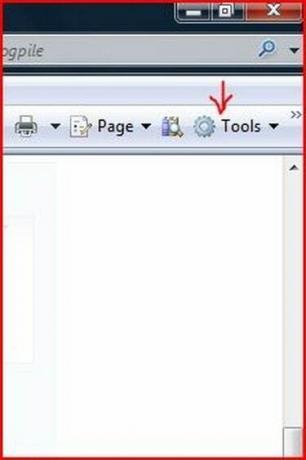
Kliknij "Narzędzia" na pasku narzędzi, a następnie kliknij "Opcje internetowe". Otworzy się okno dialogowe "Opcje internetowe".
Krok 3

Kliknij zakładkę „Treść”. W sekcji „Doradca treści” kliknij przycisk „Ustawienia”. Jeśli przycisk „Ustawienia” nie jest aktywny, kliknij przycisk „Włącz”.
Krok 4

Jeśli otworzy się okno dialogowe „Wymagane hasło administratora”, wprowadź swoje hasło. Kliknij OK".
Krok 5
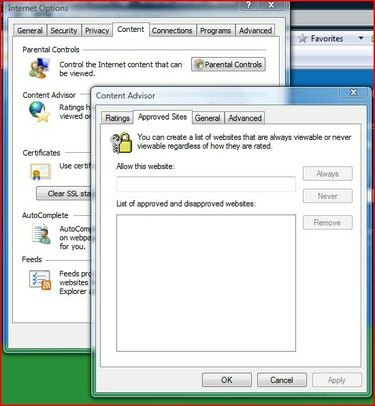
Kliknij kartę „Zatwierdzone witryny”. W sekcji „Zezwalaj na tę witrynę” wprowadź adres witryny, którą chcesz zezwolić lub zablokować. Wybierz „Zezwól”, aby zezwolić na dostęp do witryny; kliknij „Nigdy”, aby zablokować witrynę.
Krok 6
Kliknij „Zastosuj” i „OK”.




